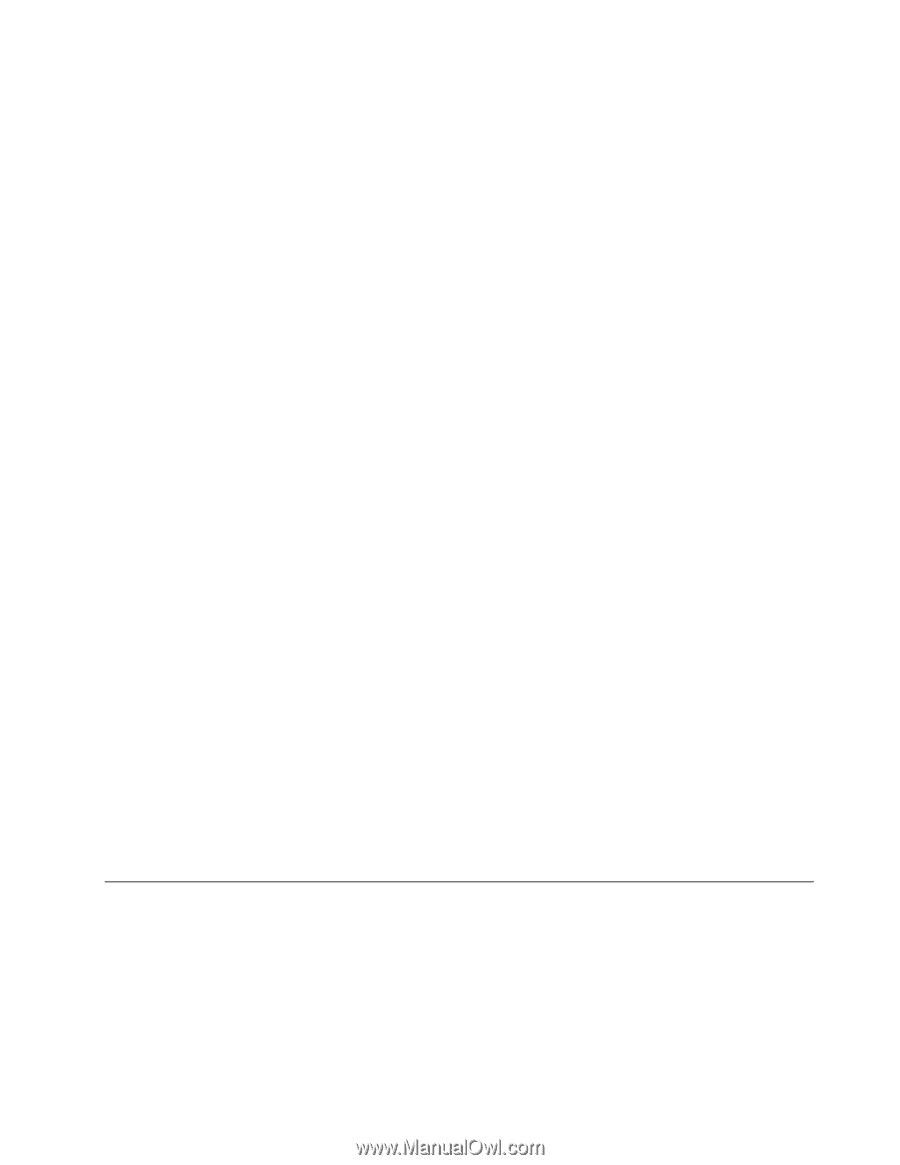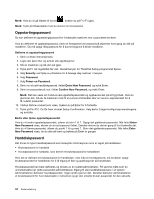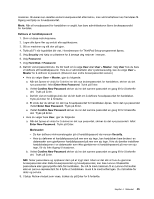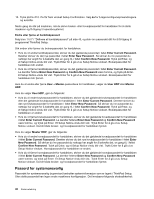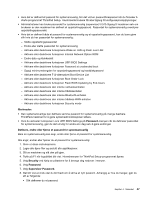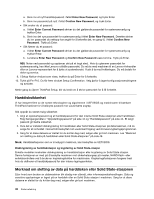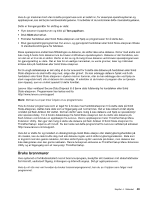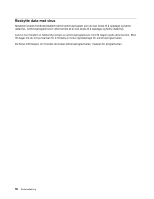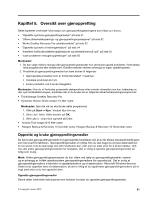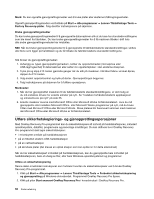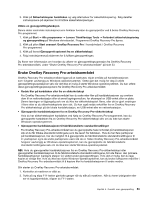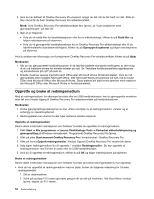Lenovo ThinkPad Edge E135 (Norwegian) User Guide - Page 65
Bruke brannmurer
 |
View all Lenovo ThinkPad Edge E135 manuals
Add to My Manuals
Save this manual to your list of manuals |
Page 65 highlights
Hvis du gir maskinen bort uten å slette programvare som er lastet inn, for eksempel operativsystemer og applikasjoner, kan det bryte med lisensbetingelsene. Vi anbefaler at du kontrollerer dette i lisensbetingelsene. Dette er fremgangsmåter for sletting av data: • Flytt dataene til papirkurven og klikk på Tøm papirkurv. • Bruk Slett-alternativet. • Formater harddisken eller Solid State-stasjonen ved hjelp av programvaren for å starte den. • Bruk gjenopprettingsprogrammet fra Lenovo, og gjenopprett harddisken eller Solid State-stasjonen tilbake til standardinnstillingene fra fabrikken. Disse operasjonene endrer bare filtildelingen av dataene, de sletter ikke selve dataene. Det er med andre ord ikke mulig å hente frem dataene hvis du bruker et Windows-operativsystem. Dataene er der fremdeles, selv om det ser ut til at de er slettet. Derfor er det av og til mulig å lese dataene ved å bruke spesialprogramvare for gjenoppretting av data. Det er fare for at uærlige mennesker, av uante grunner, leser og misbruker kritiske data på harddisker eller Solid State-stasjoner. For å unngå datalekkasje er det viktig at du tar ansvaret for å slette alle dataene på harddisken eller Solid State-stasjonen du skal kvitte deg med, selge eller gi bort. Du kan ødelegge dataene fysisk ved å slå harddisken eller Solid State-stasjonen i stykker med en hammer, eller du kan ødelegge den ved hjelp av sterk magnetisk kraft, slik at dataene blir uleselige. Vi anbefaler at du bruker et program eller en tjeneste (som kjøpes), som er utviklet spesielt til dette formålet. Lenovo tilbyr verktøyet Secure Data Disposal til å fjerne data fullstendig fra harddisken eller Solid State-stasjonen. Programvaren kan lastes ned fra http://www.lenovo.com/support Merk: Det kan ta et par timer å kjøre et av programmene. Hvis du bruker programvare som er laget for å brukes med harddiskstasjonen til å slette data på Solid State-stasjonen, slettes bare data som er tilgjengelig ved normal bruk. Det er ikke sikkert at det skjulte området på flash-brikken blir slettet. Det kan derfor være mulig å lese dataene ved hjelp av spesialutstyr eller spesialverktøy. For å hindre datalekkasje fra Solid State-stasjonen bør du slette alle dataene på flash-brikken ved å bruke en applikasjon fra Lenovo. Denne applikasjonen heter ThinkPad Setup Menu Extension Utility. Den gjør det mulig å slette alle dataene på flash-brikken til Solid State-stasjonen fra ThinkPad Setup i løpet av ett minutt. Du kan laste ned dette programmet fra Lenovos nettsted på adressen http://www.lenovo.com/support. Hvis det er støtte for og installert en diskkrypterings-Solid State-stasjon eller diskkrypteringsharddisk på din maskin, kan du raskt kvitte deg med alle dataene logisk ved å slette krypteringsnøkkelen. Data som er kryptert med den gamle nøkkelen, blir ikke slettet fysisk og blir værende på disken, men dataene kan ikke dekrypteres uten den gamle nøkkelen. Denne funksjonen aktiveres av ThinkPad Setup Menu Extension Utility og er tilgjengelig som et menyvalg i ThinkPad Setup. Bruke brannmurer Hvis systemet er forhåndsinstallert med et brannmurprogram, beskytter det maskinen mot sikkerhetstrusler fra Internett, uautorisert tilgang, inntrengere og Internett-angrep. Det gir også personvern. Hvis du vil vite mer om hvordan du bruker brannmurprogrammet, kan du se i hjelpen som følger med programmet. Kapittel 4. Sikkerhet 49